I. Giới thiệu
Bạn có biết phiên bản CentOS phát hành mà bạn đang chạy trên máy chủ của mình không? Tại sao điều này quan trọng?
Có 1 số ít nguyên do mà bạn cần ghi nhớ thông tin phiên bản CentOS của bạn :
- Để nhanh chóng thu thập thông tin về hệ thống của bạn.
- Lệnh sử dụng của mỗi phiên bản CentOS sẽ khác nhau.
- Cập nhật các bản sửa lỗi và cập nhật bảo mật, đồng thời định cấu hình các kho phần mềm chính xác cho một bản phát hành cụ thể, trong số các bản phát hành khác.
- Cài đặt phần mềm dựa vào phiên bản CentOS bạn đang dùng.
Đây có lẽ là một việc tương đối dễ dàng đối với những người dùng có kinh nghiệm, nhưng sẽ cần có bài hướng dẫn đối với người dùng mới. Trong bài viết này, mình sẽ hướng dẫn cách kiểm tra phiên bản CentOS được cài đặt trên máy chủ của bạn.
Bạn đang đọc: [Tutorial] 4 cách kiểm tra phiên bản CentOS đang sử dụng
II. Kiểm tra phiên bản Linux Kernel trên CentOS
Trước khi đi vào kiểm tra phiên bản CentOS, chúng ta cũng cần biết phiên bản Kernel cũng quan trọng không kém. Để kiểm tra phiên bản Kernel Linux, bạn có thể sử dụng lệnh uname như sau.
AZDIGI Tutorial
uname -or
Hoặc
uname -a
Dưới đây là phiên bản Kernel trên sever của mình đang sử dụng :
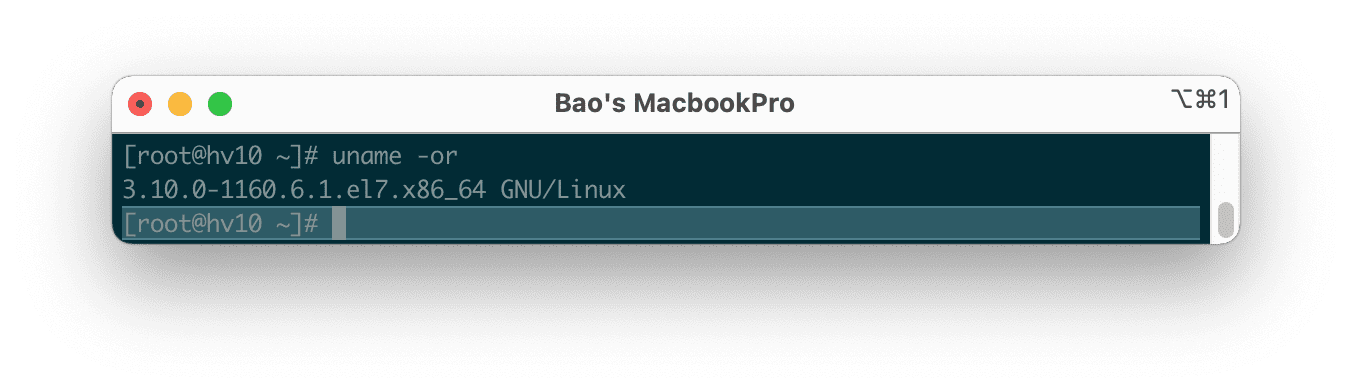 Phiên bản Kernel Linux đang dùng là 3.10.0.
Phiên bản Kernel Linux đang dùng là 3.10.0.
Từ kết quả đầu ra của lệnh trên, CentOS được cung cấp bởi phiên bản Kernel cũ, để cài đặt hoặc nâng cấp lên bản phát hành Kernel mới nhất, hãy làm theo hướng dẫn trong bài viết sau của mình:
III. Kiểm tra phiên bản CentOS
Số phiên bản phát hành CentOS sẽ có hai phần, một phiên bản chính như “6”, “7” hoặc “8” và một phiên bản nhỏ hoặc cập nhật, chẳng hạn như hoặc “6.x” hoặc “7.x”, “8”.
Có 4 cách để chúng ta có thể kiểm tra phiên bản CentOS. Nhưng đầu tiên chúng ta cần SSH hoặc truy cập VPS hoặc máy chủ của bạn với quyền root trước hoặc ít nhất là với người dùng có quyền sudo. Nếu bạn chưa biết cách SSH vào VPS hoặc Server của bạn thì bạn có thể tham khảo bài viết hướng dẫn sau:
Sau khi đã SSH thành công xuất sắc với quyền root, tất cả chúng ta cùng đi qua những cách kiểm tra phiên bản CentOS nhé .
Cách 1: Sử dụng lệnh RPM
RPM (RedHat Package Manager) là một tiện ích quản lý gói phổ biến và cốt lõi cho các hệ thống dựa trên RedHat (RHEL , CentOS và Fedora), sử dụng lệnh rpm sau, bạn sẽ nhận được phiên bản phát hành CentOS của mình.
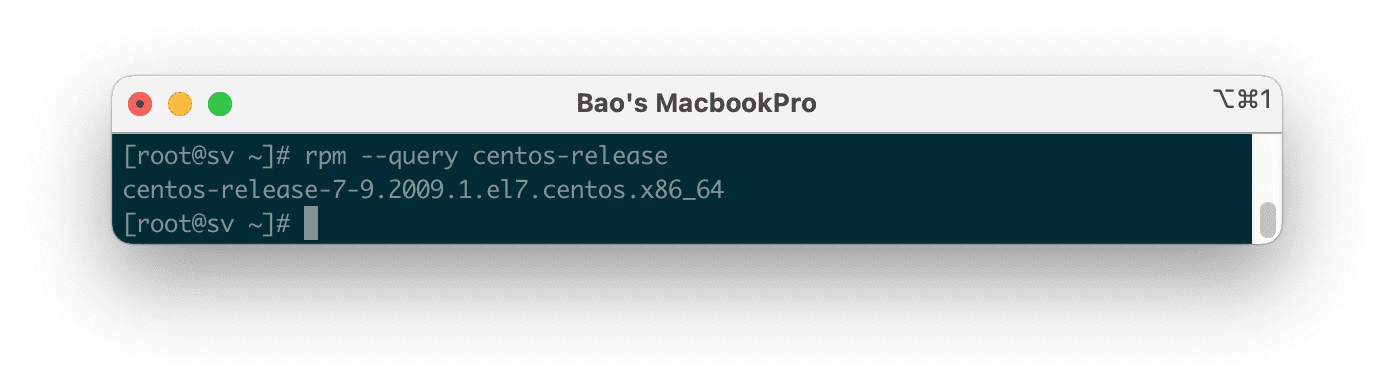 Sử dụng lệnh RPM để kiểm tra phiên bản CentOS.
Sử dụng lệnh RPM để kiểm tra phiên bản CentOS.
Cách 2: Sử dụng lệnh Hostnamectl
Lệnh hostnamectl được sử dụng để truy vấn và đặt tên máy chủ hệ thống Linux, đồng thời hiển thị thông tin liên quan đến hệ thống khác, chẳng hạn như phiên bản phát hành hệ điều hành và phiên bản Kernel như được hiển thị trong ảnh sau.
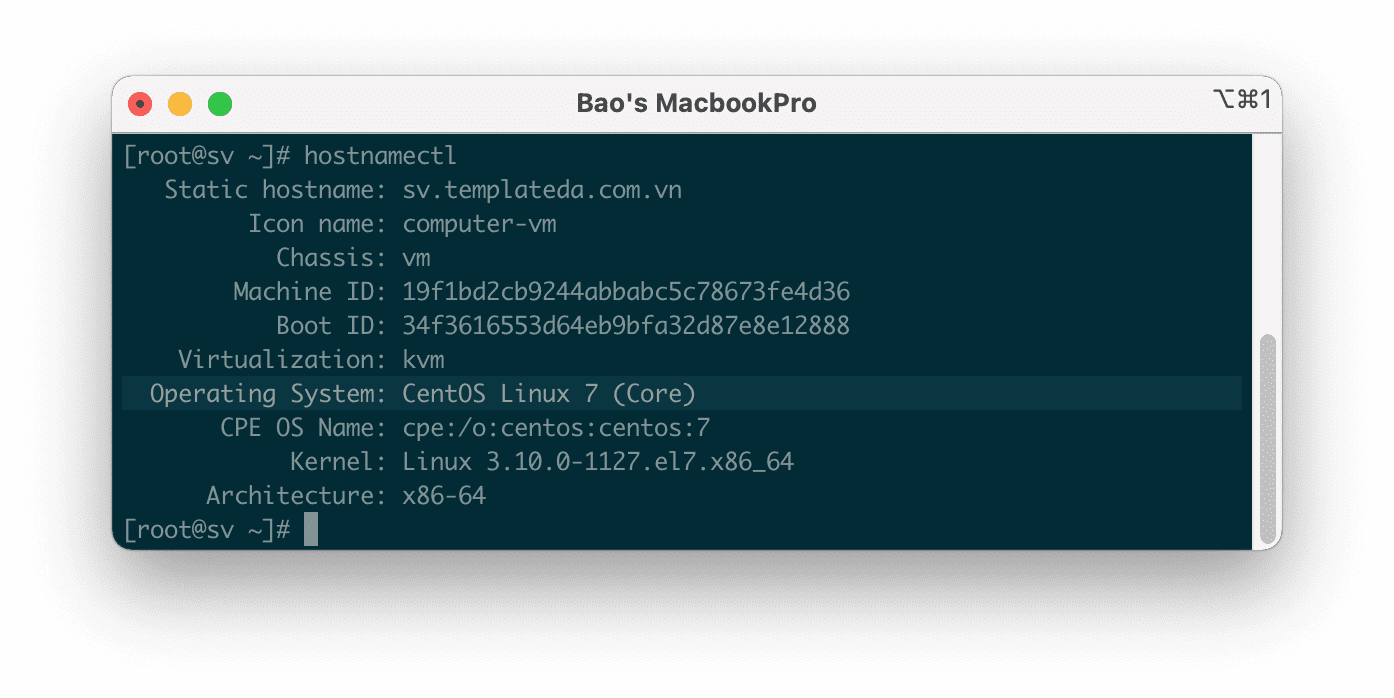 Sử dụng lệnh
Sử dụng lệnh hostnamectl để kiểm tra phiên bản CentOS.
Cách 3: Sử dụng lệnh lsb_release
Lệnh lsb_release sẽ hiển thị một số LSB (Cơ sở Tiêu chuẩn Linux) và thông tin phân phối. Trên CentOS , lệnh lsb_release được cung cấp trong gói redhat-lsb mà bạn có thể cài đặt nó với lệnh sau.
AZDIGI Tutorial
yum install redhat-lsb -y
Sau khi setup xong tất cả chúng ta liên tục sử dụng lệnh sau để kiểm tra phiên bản CentOS .
AZDIGI Tutorial
lsb_release -d
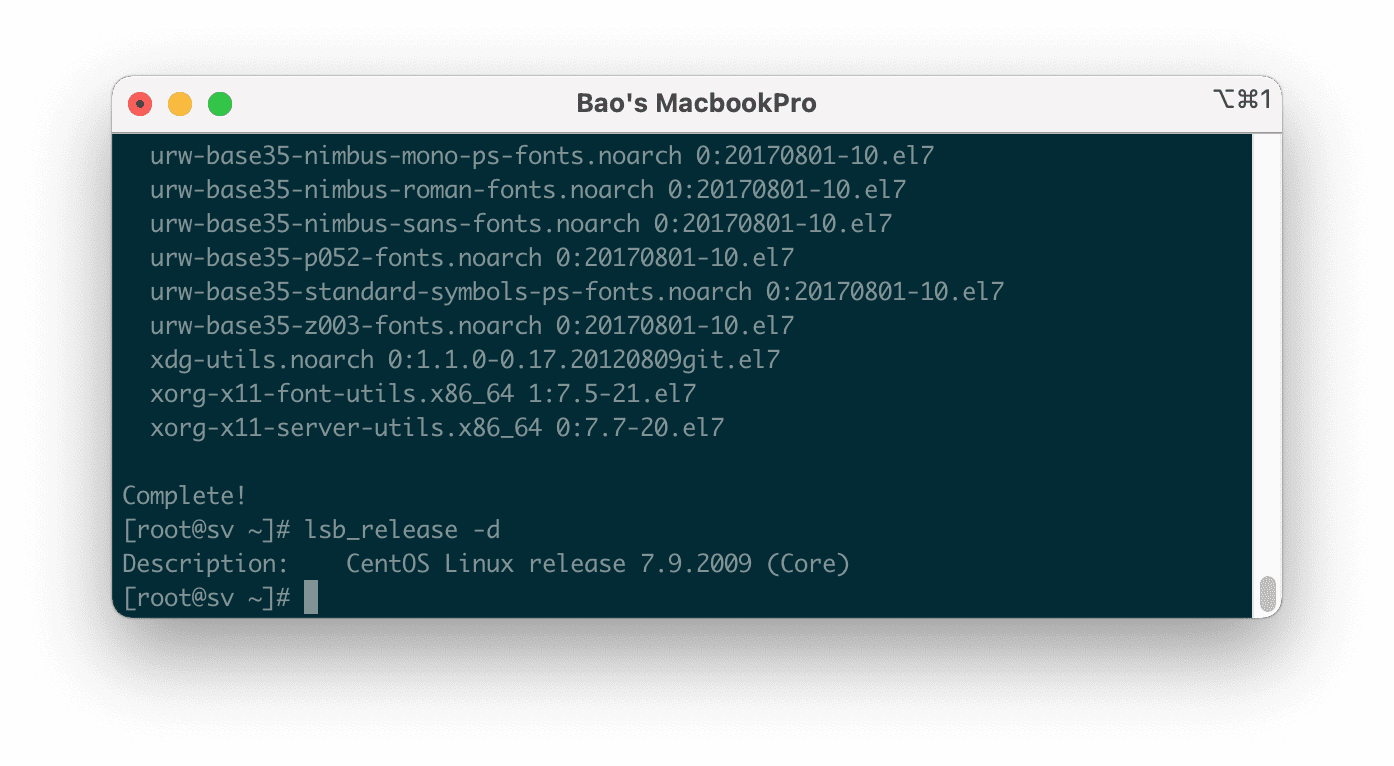
Cách 4: Sử dụng các tập tin phát hành trên hệ thống
Tất cả các lệnh trên truy xuất thông tin phát hành hệ điều hành từ một số tệp hệ thống. Bạn có thể xem trực tiếp nội dung của các tệp này bằng lệnh cat.
AZDIGI Tutorial
[Trên CentOS]
cat /etc/centos-release
[Trên RHEL]
cat /etc/redhat-release
Hoặc
cat /etc/system-release
[Xem thêm nhiều thông tin khác]
cat /etc/os-release
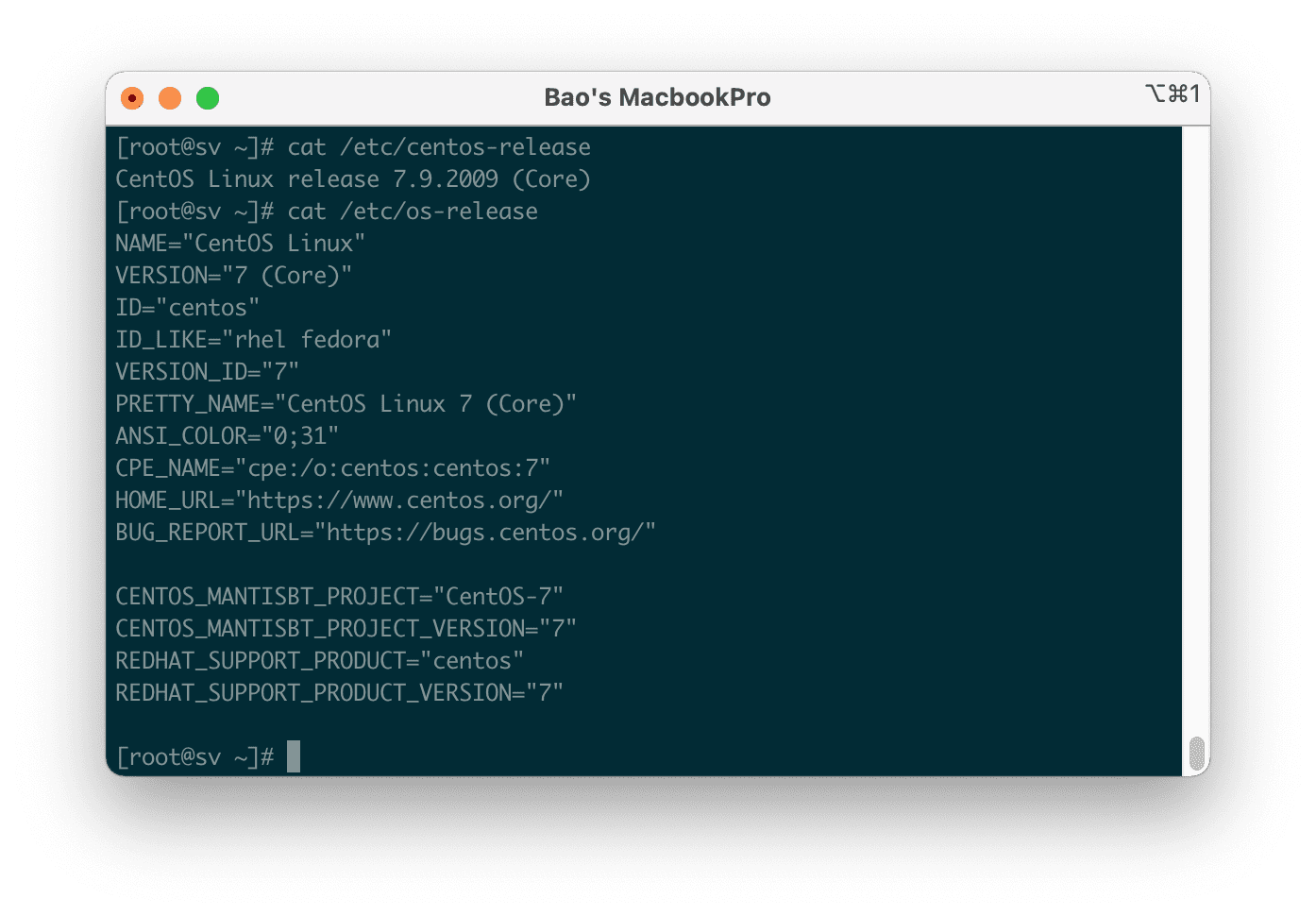
IV. Tổng kết
Vậy là tất cả chúng ta đã đi qua 4 cách kiểm tra phiên bản CentOS .
Chúc các bạn có thể thực hiện thành công. Xem thêm các bài viết hữu ích về VPS Linux tại đường dẫn sau:
Nếu những bạn cần tương hỗ những bạn hoàn toàn có thể liên hệ bộ phận tương hỗ theo những cách bên dưới :
- Hotline 247: 028 730 24768 (Ext 0)
- Ticket/Email: Bạn dùng email đăng ký dịch vụ gửi trực tiếp về: [email protected].
Source: kubet
Category: Tải Phầm Mềm

Leave a Reply